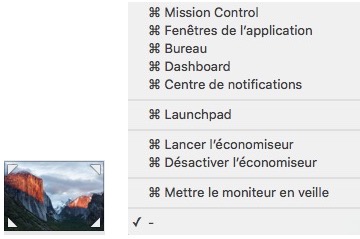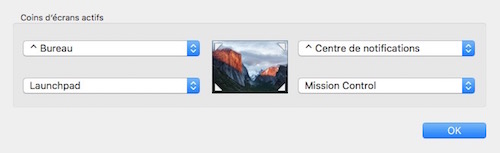 La fonctionnalité COINS ACTIFS…
La fonctionnalité COINS ACTIFS…
Lorsque vous quittez votre écran de travail, pour une raison ou pour une autre, utilisez donc la fonctionnalité coins actifs… qui permet de lancer rapidement votre économiseur d’écran.
Il suffit pour cela de placer simplement le pointeur de la souris sur un des coins de l’écran. Cela évitera ainsi que des regards indiscrets ne voient ce qui s’affiche sur votre écran.
Vous pourriez même renforcer cette sécurité en sélectionnant « Exiger le mot de passe immédiatement » (Préférences Système | Sécurité et confidentialité | Général).
Qu’est-ce que la fonctionnalité COINS ACTIFS ?
La fonctionnalité coins actifs permet de déclencher une action à partir du positionnement de votre pointeur dans l’un des coins de l’écran.
Ce coin actif n’est pas réservé qu’au seul économiseur d’écran car il offre d’autres fonctions intéressantes. A vous de les exploiter au mieux.
Voici les autres possibilités offertes :
- Mission Control : affiche toutes les fenêtres ouvertes, mais aussi tous les bureaux.
- Fenêtres de l’application : affiche toutes les fenêtres ouvertes de l’application en cours de fonctionnement
- Bureau : écarte toutes les fenêtres pour afficher le bureau du Mac
- Dashboard : affiche le Dashboard
- Centre de notifications : pour accéder rapidement à cette mine d’informations
- Launchpad : affiche le Launchpad pour lancer une application
- Lancer et désactiver l’économiseur : pour éviter qu’une présentation ou un visionnage de vidéo ne soit perturbé par le déclenchement de l’économiseur d’écran
- Mettre le moniteur en veille
- Le symbole « - » : permet de désactiver le coin en question
Comment l’utiliser ?
- Pour modifier le comportement de la machine, deux possibilités :
- | Préférences Système | Mission Control.
- | Préférences Système | Bureau et économiseur d’écran.
- En bas, à gauche de l’écran de Mission Control, cliquez sur Coins actifs… Dans le menu local correspondant au coin que vous souhaitez utiliser, affichez la liste des actions disponibles.
- Faites votre choix dans ce menu déroulant, puis cliquez sur OK.
- Les coins actifs seront automatiquement définis. Testez-les en déplaçant votre souris. L’action sera déclenchée dès l’approche du pointeur.
- Pour revenir à votre écran de travail, cliquez sur le bord de l’écran, gauche ou droite.
Il se peut, néanmoins, que vous déclenchiez souvent « par accident » des actions avec la souris sans en avoir l’intention.
Cette fonctionnalité peut se révéler agaçante pour certains utilisateurs si elle se déclenche inopinément lorsque l’on essaie d’accéder à un menu, ou lorsque l’on bouge le curseur de la souris vers les bords de l’écran.
Apple y a pensé et permet de combiner ces actions avec une touche de modification « Cmd, Alt, Ctrl, maj » lorsque le pointeur est positionné dans un coin. Cela évitera des déclenchements intempestifs.
Pour la définir, c’est très simple :
- Préférences Système | Mission Control | Coins actifs…
- Lorsque vous déroulez l’un des quatre menus permettant de choisir l’action à associer à un coin, maintenez enfoncée la touche de modification et choisissez en même temps une action.
- Vous verrez le symbole de la touche en question s’afficher à côté de chaque action.
- Pour déclencher une action sur un coin actif, gardez enfoncée la touche de modification que vous avez défini et positionnez le curseur à l’endroit voulu.
Vous êtes libre de paramétrer les coins comme bon vous semble pour déclencher une action bien précise, sans forcément définir une action pour chaque coin.
Comment la désactiver ?
- Préférences Système | Mission Control | Coins actifs…
- Déroulez le menu du coin actif et cochez le signe moins (-) tout en bas de la liste correspondante. Cela aura pour effet de désactiver le coin en question.
CONCLUSION
Ne laissez pas des regards indiscrets accéder à votre écran lorsque vous quittez votre poste de travail.
Apple met à votre disposition plusieurs solutions pour déclencher à la volée votre économiseur d’écran et le verrouiller par un mot de passe.
Alors pourquoi s’en priver ?
PARTAGEZ CET ARTICLE 🙂
Vous avez aimé cet article ? Partagez-le avec vos collègues ou amis.